Sådan bruger du LinkedIn Campaign Manager: Social Media Examiner
Linkedin Annoncer Linkedin / / July 19, 2022
Vil du administrere din LinkedIn-annoncering mere effektivt? Leder du efter en pålidelig måde at forudsige LinkedIn-annonceresultater?
I denne artikel lærer du, hvordan du bruger otte nyttige LinkedIn Campaign Manager-funktioner, herunder rækkevidde- og frekvensprognoseværktøjet.
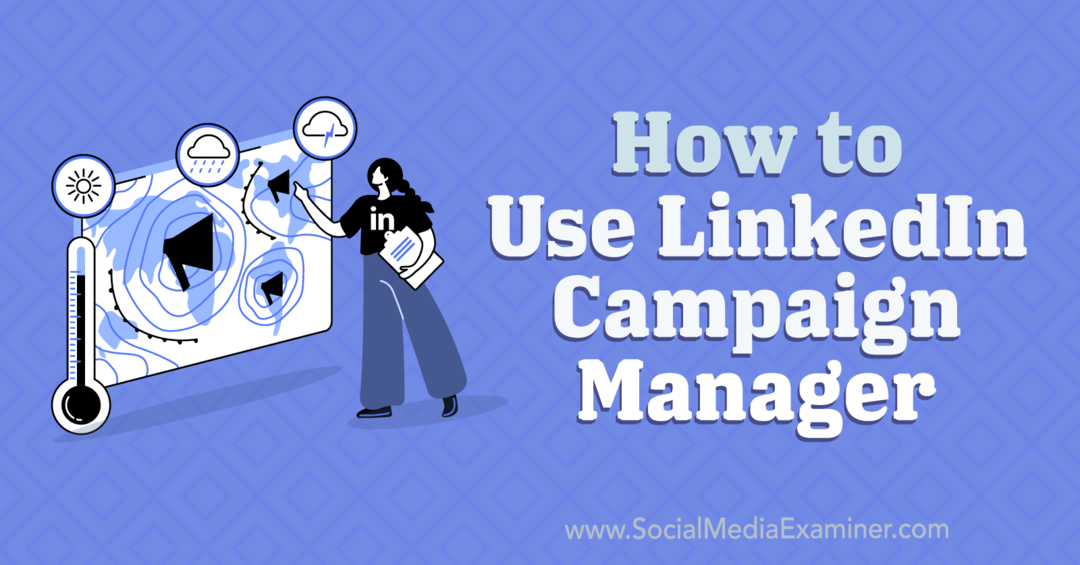
#1: Sådan bruger du rækkevidde- og frekvensprognoser i LinkedIn Campaign Manager
I 2. kvartal 2022 udrullede LinkedIn et prognoseværktøj til Campaign Manager med det formål at hjælpe annoncører med at estimere resultater og planlægge budgetter. For at få adgang til denne funktion skal du åbne Campaign Manager og klikke for at oprette en ny kampagne.
Sådan gennemgår du LinkedIn-målgruppesegmenter
Så snart du vælger et kampagnemål, vises vinduet Forecastede resultater automatisk i øverste højre hjørne. Som standard viser vinduet din målgruppestørrelse og dine anslåede 30-dages forbrug og resultater.
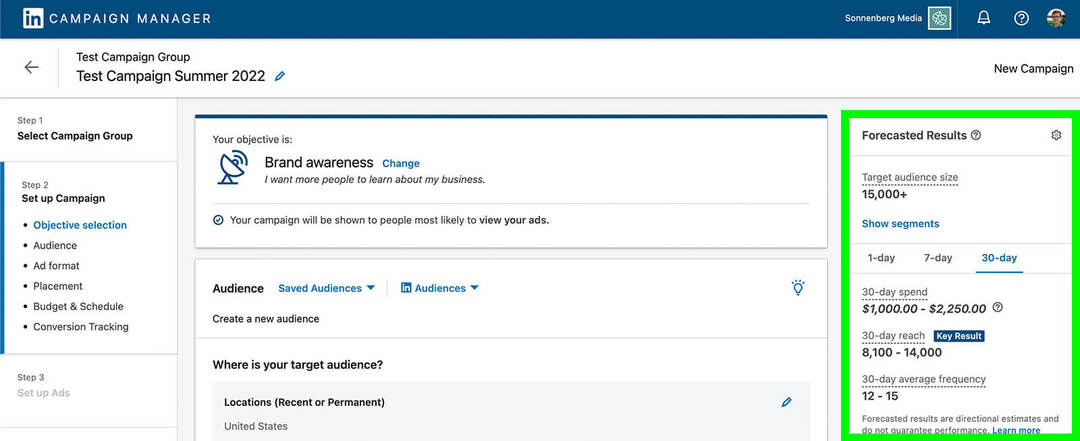
For at se nærmere på, hvilke typer brugere din kampagne har potentiale til at nå ud til, skal du klikke på Vis segmenter og bruge rullemenuen til at skifte mellem segmenter. Ved at bruge dette værktøj kan du se en oversigt over funktioner, anciennitetsniveauer og interesser hos dit publikum.
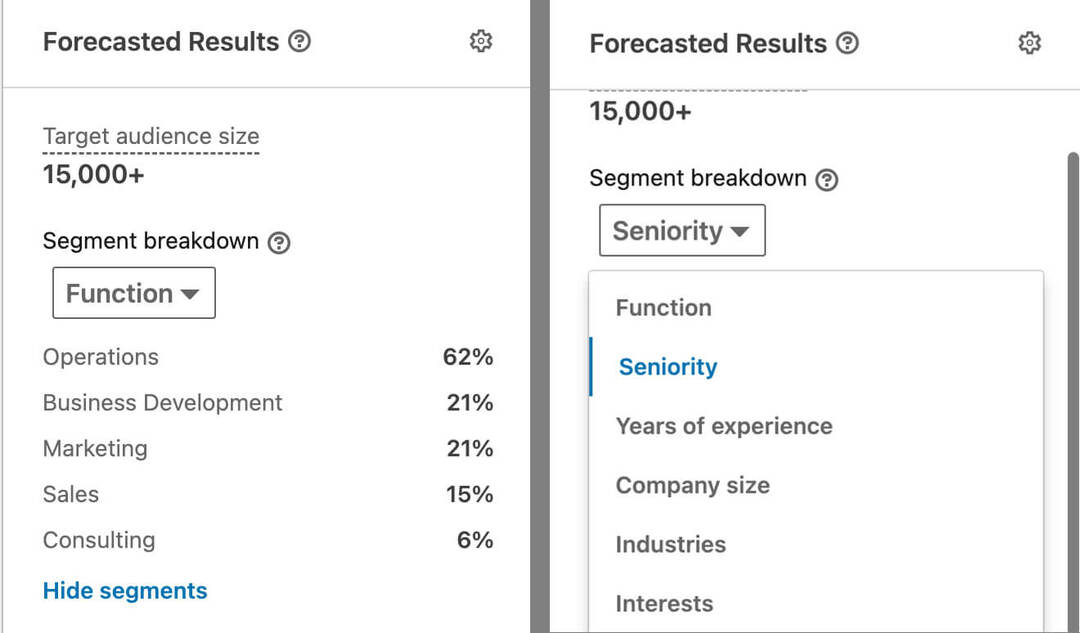
Viser din prognose, at du sandsynligvis vil nå ud til fagfolk med en jobfunktion, anciennitetsniveau eller brancheerfaring, som du ikke ønsker at målrette? Rul ned for at opdatere din målgruppe i overensstemmelse hermed, og gennemgå derefter din prognose for at sikre, at den stemmer overens med de mål, du ønsker at opnå.
Sådan justeres LinkedIns annoncekampagnebudgetter
For de fleste kampagnemål kan du også skifte mellem 1-, 7- og 30-dages prognoser for at estimere de resultater, du kan opnå med forskellige kampagnetidsrammer. Passer prognoserne for rækkevidde og frekvens til dine mål for kampagnen?
For at finjustere de estimerede resultater skal du rulle ned til afsnittet Budget og tidsplan i kampagnegruppen og justere budgettet. Du kan f.eks. skifte mellem daglige budgetter og livstidsbudgetter eller øge eller reducere dit annonceforbrug.
Hvis du har mulighed for at vælge en anden budstrategi, kan du finjustere de forventede resultater endnu mere. Du kan f.eks. se, hvordan forskellige målomkostninger eller manuelle budbeløb kan påvirke dine kampagneresultater.
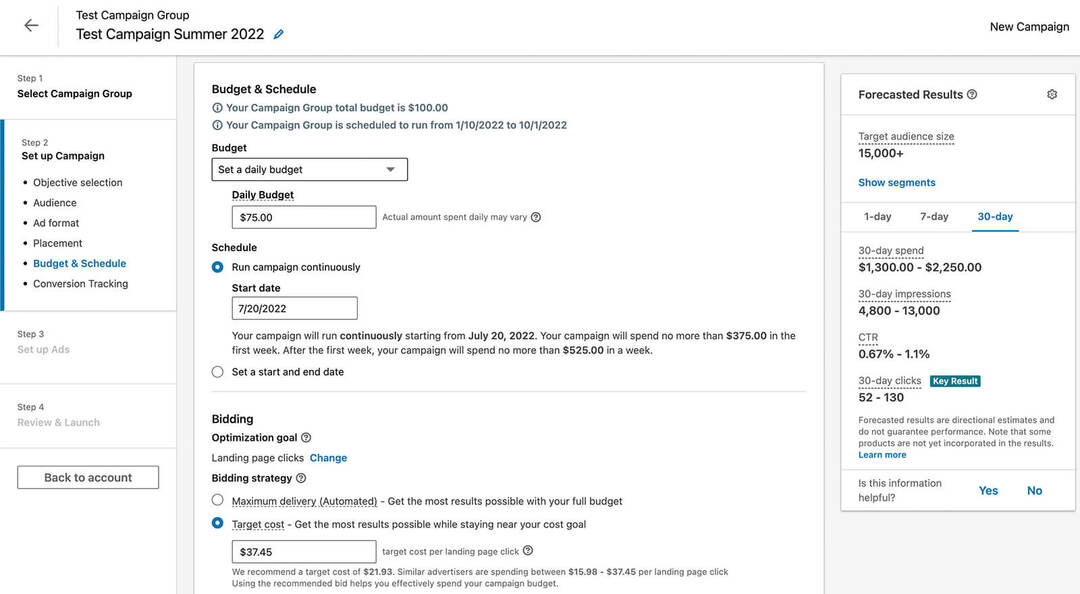
Bemærk, at typen af forventede resultater, du kan se, ændres afhængigt af det kampagnemål, du vælger. For eksempel besøger webstedet objektive projektvisninger, klik og klikrate (CTR). Leadgenereringsmålsætningen estimerer kundeemner, mens videovisninger og engagementsmålsætninger forudsiger henholdsvis visninger og engagement.
Ved at bruge disse prognoser kan du planlægge LinkedIn-annoncekampagner meget mere effektivt. Selvom resultaterne ikke er garanteret, kan du bruge estimaterne til at sikre, at du budgetterer korrekt og målretter mod de rigtige målgruppesegmenter.
#2: Sådan skifter du mellem LinkedIn-annoncekonti i LinkedIn Campaign Manager
Hvis du administrerer flere LinkedIn-annonceringskonti for din virksomheds- eller bureaukunder, har du sikkert vænnet dig til platformens akavede arbejdsgang til at skifte mellem konti. Den tidligere version af platformen krævede, at du navigerede tilbage til Campaign Manager-hovedsiden, hvor du kunne vælge en konto at se.
Den nye version af Campaign Manager gør det meget nemmere at skifte mellem konti. Når du har logget på LinkedIn, skal du klikke på knappen Annoncer i topmenuen. Når Campaign Manager er indlæst, skal du klikke på pilen i øverste venstre hjørne for at se din detaljerede kontoliste.
Nu kan du se din annoncekonto i øverste venstre hjørne. Klik på pilen for at åbne en rullemenu, der viser alle dine annoncekonti. Fra denne visning kan du nemt se kontonavne, numre, statusser og firmasidelogoer.
Din guide til fremtidens erhvervsliv

Web3-renæssancen åbner nye muligheder for iværksættere, skabere og marketingfolk, der er klar til at omfavne ændringerne. Men hvem kan du stole på?
Introduktion til Crypto Business Conference; en førsteklasses begivenhed for alle, der ønsker at lære at sætte Web3 til at fungere for deres virksomhed.
Slut dig til os i det solrige San Diego, Californien, til den første kryptokonference nogensinde for forretningspionerer... ikke finans- og teknologinørder. Du får handlekraftige, forretningsopbyggende ideer fra gennemprøvede innovatører – uden al den tekniske jargon.
KRÆV DIT SÆDE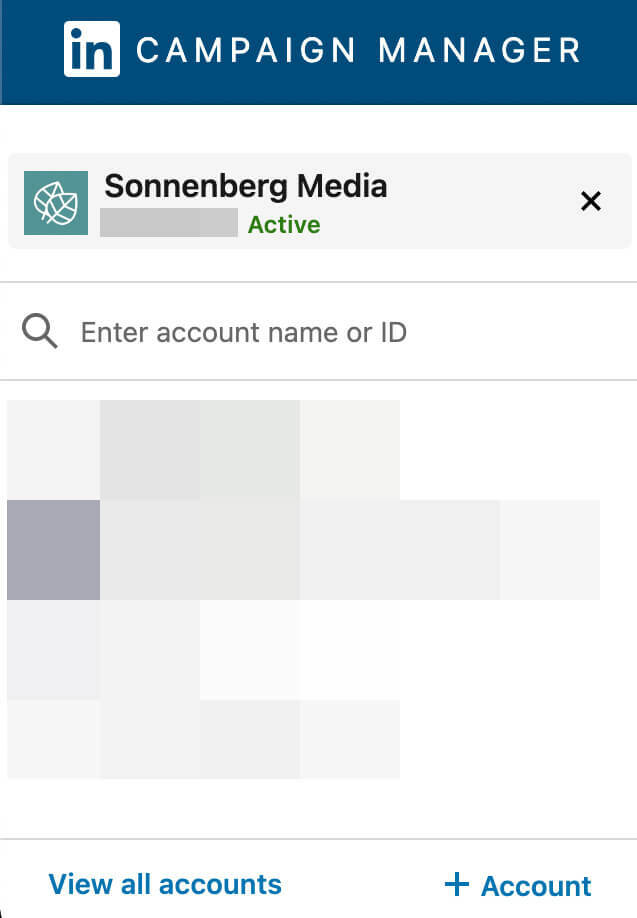
Du kan klikke på en hvilken som helst indstilling på listen for at skifte mellem konti. Alternativt kan du bruge søgelinjen øverst i menuen til at finde en konto, der ikke vises. Du kan også klikke på knappen + Konto nederst i menuen for at oprette en helt ny konto.
#3: Sådan administreres annoncekontoindstillinger i LinkedIn Campaign Manager
Den nye Campaign Manager-navigationsoplevelse gør det også meget nemmere at gennemgå og justere kontoindstillinger. Vælg en annoncekonto, der skal vises, og klik på Kontoindstillinger i menuen til venstre. Vælg derefter en mulighed fra rullemenuen.
Vælg Administrer adgang for at tilføje eller fjerne annoncekontobrugere. Derfra kan du rulle gennem listen over kontobrugere eller bruge søgelinjen til at finde en bruger. Klik på skraldespanden for at fjerne en bruger fra din konto eller tildele vedkommende en anden rolle ved hjælp af rullemenuen.
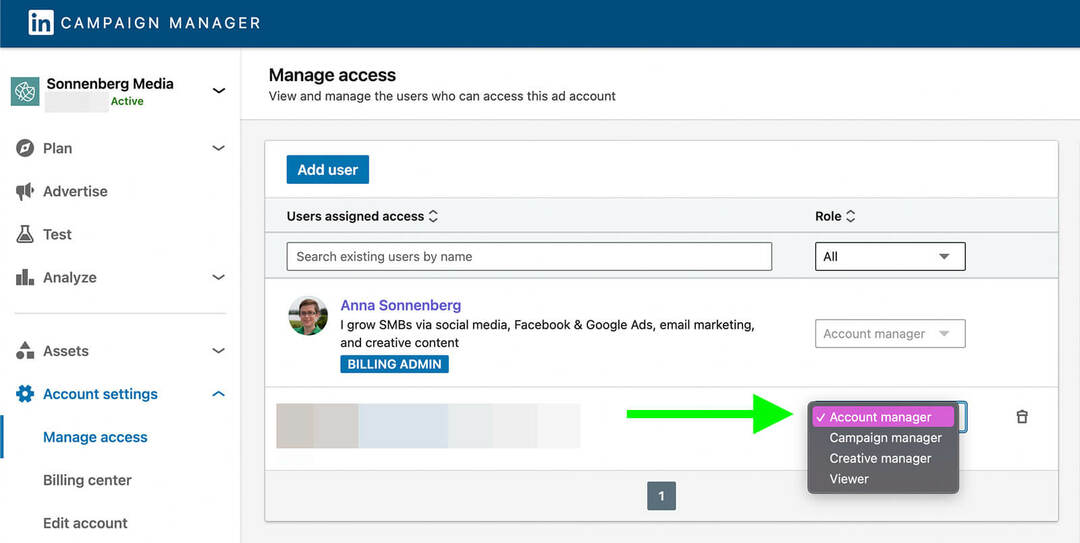
Du kan også klikke på knappen Tilføj bruger for at invitere nye kontoadministratorer til din annoncekonto. Selvom du ikke har brug for direkte forbindelser med alle kontoadministratorer, kræver LinkedIn, at du har mindst tredjegradsforbindelser med alle, du tilføjer.
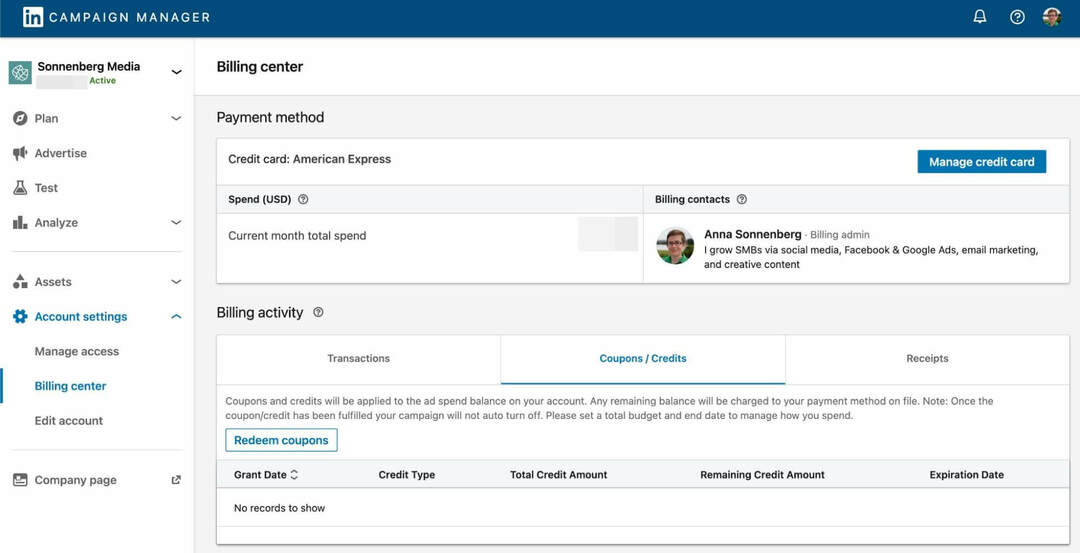
Fra menuen Kontoindstillinger kan du også få adgang til dit faktureringscenter. Dette er din one-stop-shop til at opdatere faktureringskontakter, overvåge dit månedlige forbrug og ændre din standardbetalingsmetode.
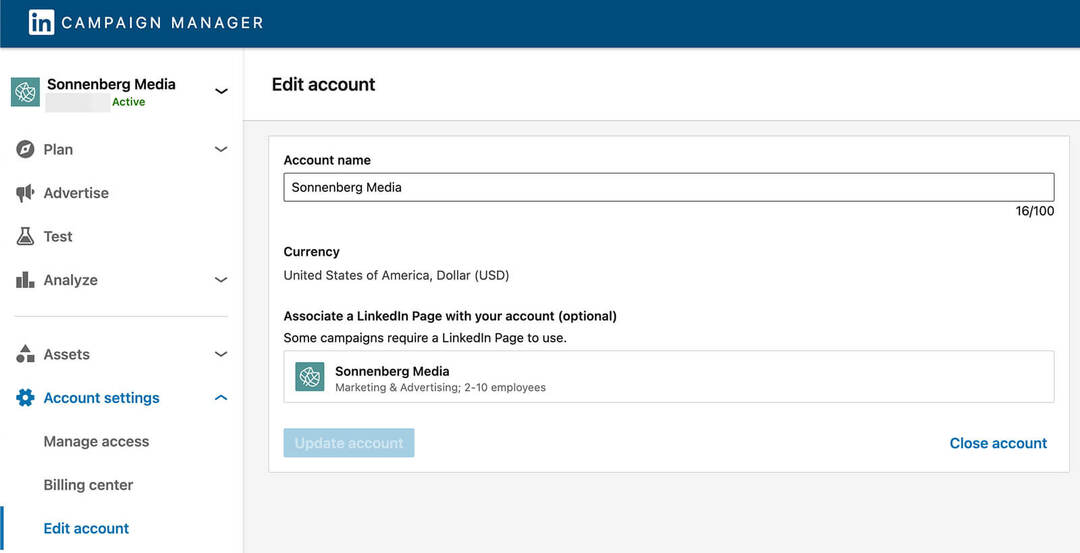
Du kan også downloade kvitteringer og indløse kreditter her.
Har du brug for at ændre navnet på din annoncekonto i Campaign Manager? Vælg Rediger konto for at foretage administrative ændringer, herunder tilknytning af en LinkedIn-virksomhedsside og opdatering af din kontos valutatype.
#4: Sådan planlægger du kampagnemålretning i LinkedIn Campaign Manager
Den opdaterede Campaign Manager-oplevelse placerer også alle væsentlige målretningsværktøjer i menuen til venstre. For at få adgang til dem skal du klikke på Planlæg og åbne rullemenuen.
Vælg Målgrupper for at gennemgå og administrere alle dine matchede målgrupper, som kan målrette mod besøgende på webstedet, kontaktlister og virksomheder. Hvis du allerede har oprettet en eller flere matchede målgrupper, kan du se dem opført her.
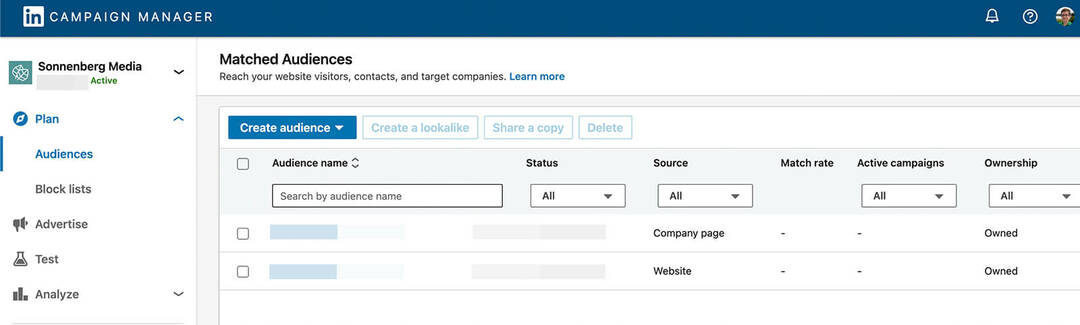
Klik på en allerede eksisterende målgruppe for at gennemgå eller ændre den. Du kan f.eks.:
- Omdøb målgrupper, så dit team nemmere kan finde det, de har brug for
- Juster tidsrammen for at komme i kontakt med personer, der har forlovet sig mere eller mindre for nylig
- Skift engagementsmetoden for at finde personer med mere eller mindre hensigter
Hvis nogen af dine matchede målgrupper er kvalificerede til lookalikes, kan du vælge dem og klikke på Opret en lookalike-målgruppe. Denne mulighed er ideel til at udvide din målretning for at nå ud til personer, der ligner dine målgrupper.
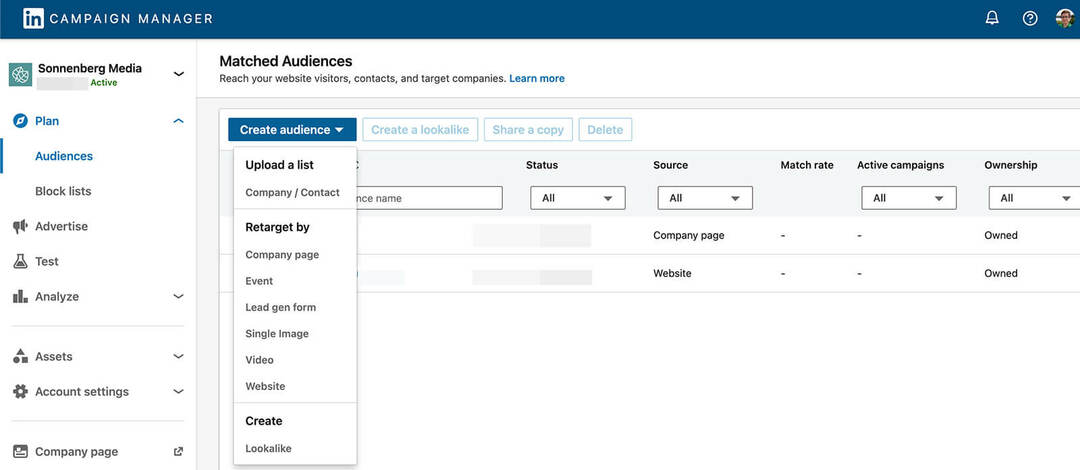
For at opbygge en ny matchet målgruppe skal du klikke på knappen Opret målgruppe og vælge den type, du vil konfigurere. Valgmuligheder omfatter:
- Upload af en liste over kundeemner fra dit værktøj til styring af kunderelationer (CRM).
- Oprettelse af en lookalike af en kvalificeret (dvs. aktiv og med mindst 300 medlemmer) matchet målgruppe
- Retargeting ved engagement med din virksomhedsside, begivenhed, leadgen-formular, hjemmeside eller video- eller enkeltbilledannonce
Vil du dele dine matchede målgrupper på tværs af virksomhedsannoncekonti? Vælg en aktiv målgruppe, og klik på knappen Del en kopi for at kopiere den til en anden konto.
For mere kontrol over, hvem der ser dine annoncer på LinkedIn Audience Network, skal du vælge Blokeringslister i menuen til venstre. Her kan du uploade lister over tredjepartswebsteder, hvor du ikke ønsker, at dine annoncer skal vises.
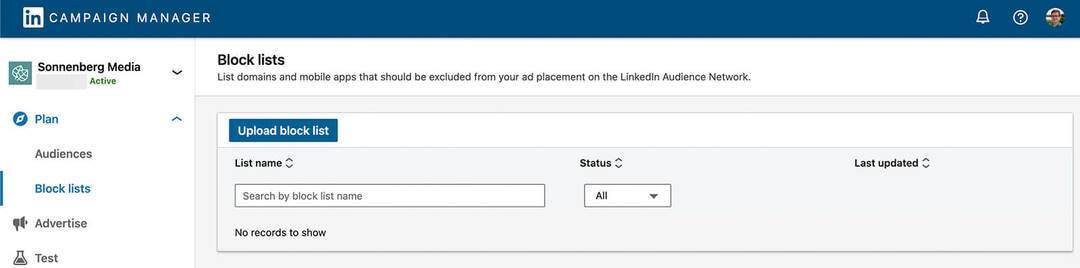
Klik på knappen for at få adgang til skabelonen og tilføje din liste, og sørg derefter for at opdatere dine lister med jævne mellemrum.
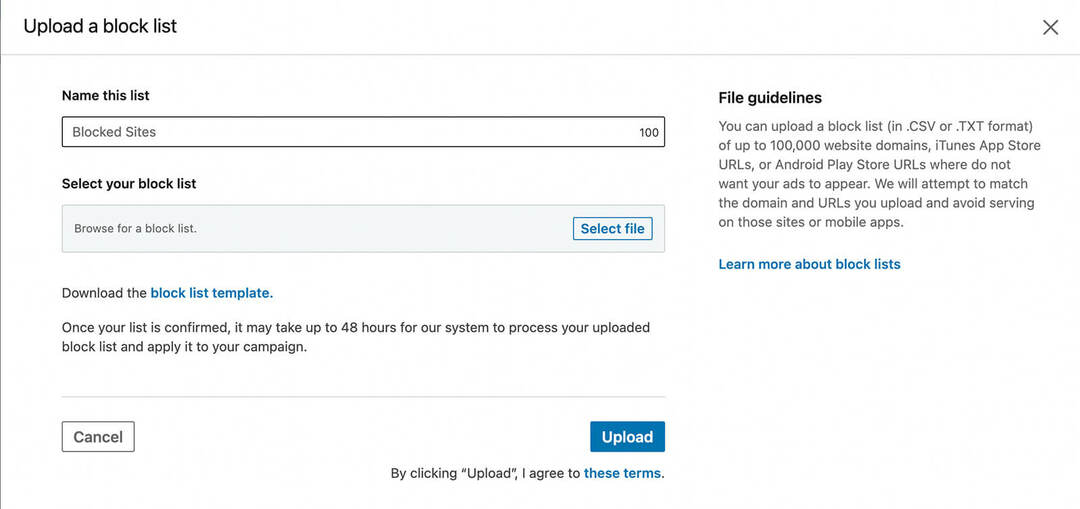
#5: Sådan opdaterer du annoncekontoaktiver i LinkedIn Campaign Manager
Bruger din virksomhed lead gen-formularer eller landingssider til at forbinde med kundeemner? Du kan administrere alle disse elementer fra rullemenuen Aktiver i menuen til venstre.
Klik på Lead Gen Forms for at gennemgå alle de formularer, du har oprettet til tidligere kampagner. Du kan se grundlæggende analyser for dine leadgen-formularer med et hurtigt blik, herunder antallet af leads hver har genereret og dens status.
Start sociale projekter hurtigere og nemmere

Leder du efter en indholdsskaber, kampagneleder eller strateg til dine sociale kanaler eller et særligt projekt?
Find den rigtige ekspert til selv det mest komplicerede projekt eller kampagne med blot et par klik med vores nye FindHelp-markedsplads. Du vil have mere tid til at fokusere på andre områder af din virksomhed uden at ofre din sociale tilstedeværelse. Gennemse højt kvalificerede Facebook- og Instagram-eksperter i dag.
FIND HJÆLP I DAG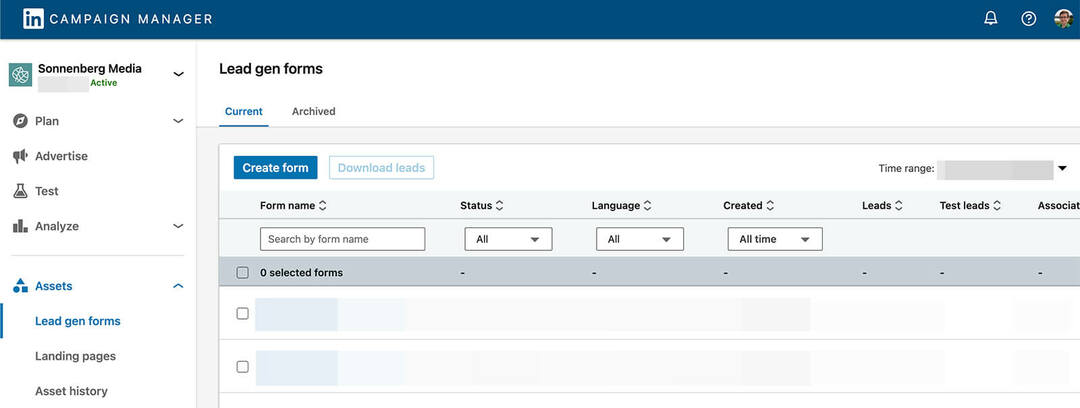
For at oprette en ny leadgen-formular skal du klikke på knappen Opret formular. Indtast overskriften og detaljerne for dit tilbud, og vælg derefter de oplysninger, du vil indsamle. Lead gen-formularer understøtter op til tre tilpassede spørgsmål og op til fem tilpassede afkrydsningsfelter.
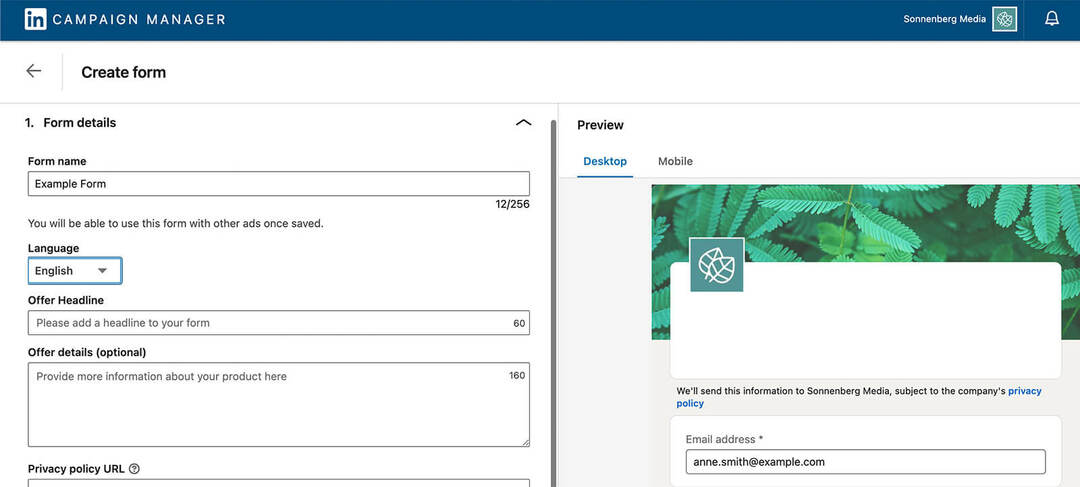
For at spore de landingssider, du har bygget, skal du vælge Landingssider i menuen til venstre. Bemærk, at du skal have en LinkedIn Recruiter-kontrakt for at bruge denne funktion.
Du kan også spore alle dine delte kampagneaktiver fra fanen Aktivhistorik. Her kan du både se de aktivkopier, du har delt med andre konti, og dem, du har modtaget til at bruge i din kontos kampagner.
#6: Sådan analyserer du annonceringsresultater i LinkedIn Campaign Manager
I årevis har LinkedIn Campaign Manager tilbudt værktøjer til at hjælpe dig med at analysere kampagneresultater. Men de har ikke altid været så nemme at finde. I den nye oplevelse kan du finde alle de vigtigste værktøjer under Analyse-rullemenuen i venstremenuen.
Klik på indstillingen Insight Tag for at konfigurere eller dele din LinkedIn-pixel, som er afgørende for måling af annoncekampagneresultater på din virksomheds hjemmeside. Beslut om du vil installere tagget selv, sende det til din udvikler eller bruge en tagmanager. Følg derefter vejledningen for at fuldføre installationsprocessen.
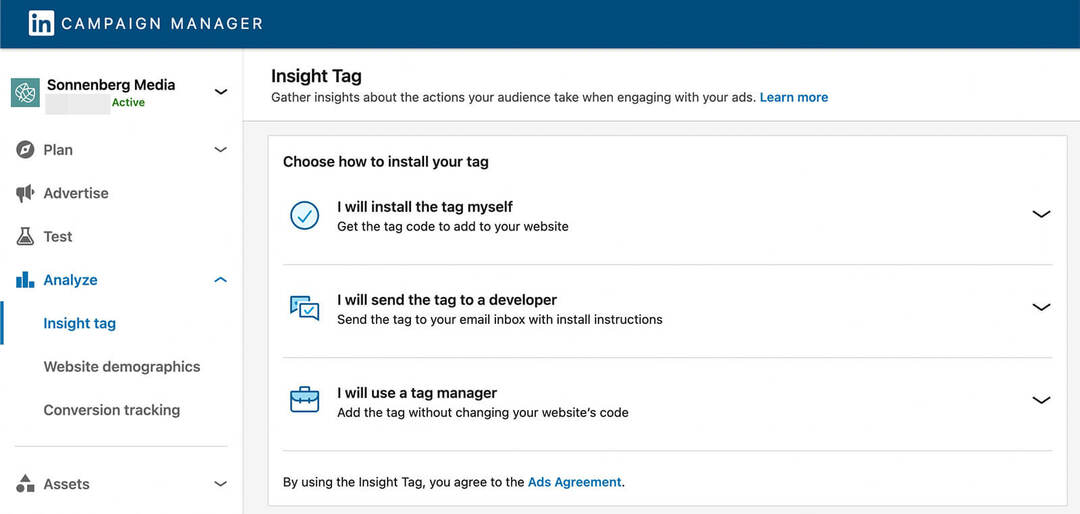
For at dele dit indsigtstag med en anden konto skal du klikke på knappen Administrer indsigtstag i øverste højre hjørne. Vælg Administrer deling, og giv udvalgte konti fuld eller kun brugsadgang til dit tag.
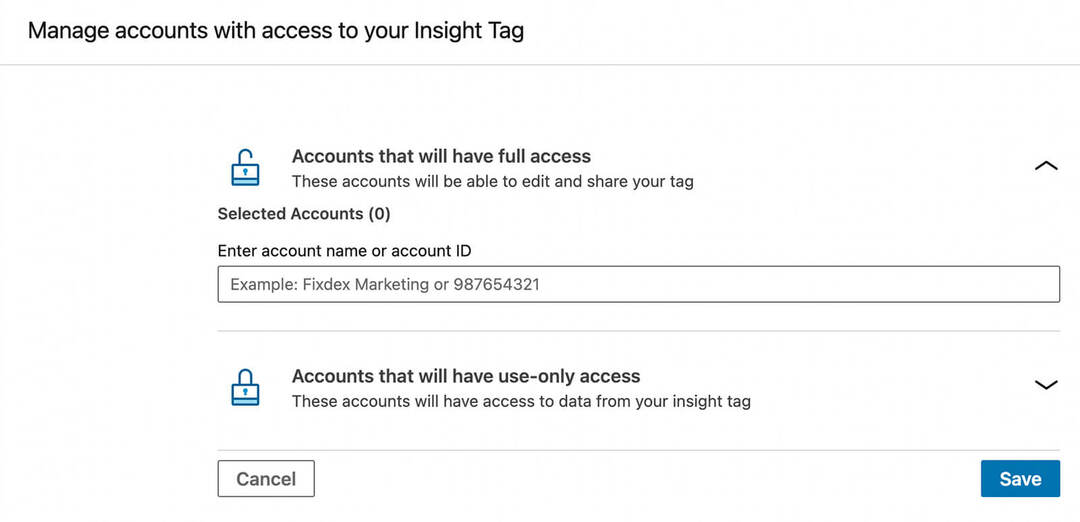
Når dit websitepublikum overstiger 300, giver Campaign Manager ekstra indsigt om dine besøgende. Klik på Webstedsdemografi for at få professionelle data om dine besøgende på dit websted.
For at bruge dit indsigtstag til at overvåge specifikke resultater, skal du klikke på Konverteringssporing i menuen til venstre. Hvis du allerede har konfigureret konverteringer, kan du se dem opført her. Du kan nemt se, hvilke konverteringer der er aktive og sortere efter type, værdi eller brug.
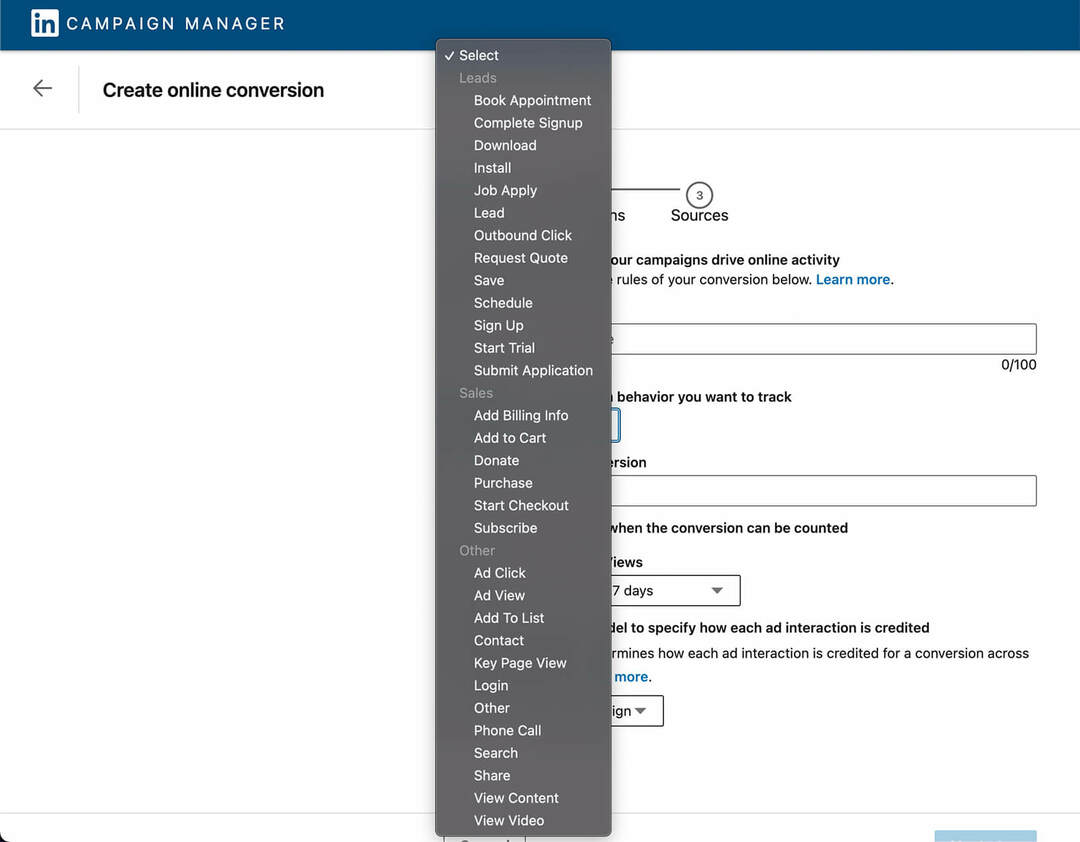
Du kan også klikke på knappen Opret konvertering for at konfigurere ny konverteringssporing på dit websted. Brug rullemenuen til at vælge konverteringstypen – fra kundeemner til salg til specifikke handlinger – og vælg en tilskrivningsmodel og tidsramme. Når du har konfigureret en konvertering, kan du tilføje den til en kampagne og begynde at spore.
#7: Sådan annoncerer du din virksomhed i LinkedIn Campaign Manager
Den nye Campaign Manager-navigation gør det også nemt at planlægge, lancere og gennemgå annoncekampagner. Klik på Annoncer i menuen til venstre for at se alle dine kampagnegrupper, kampagner og annoncer.
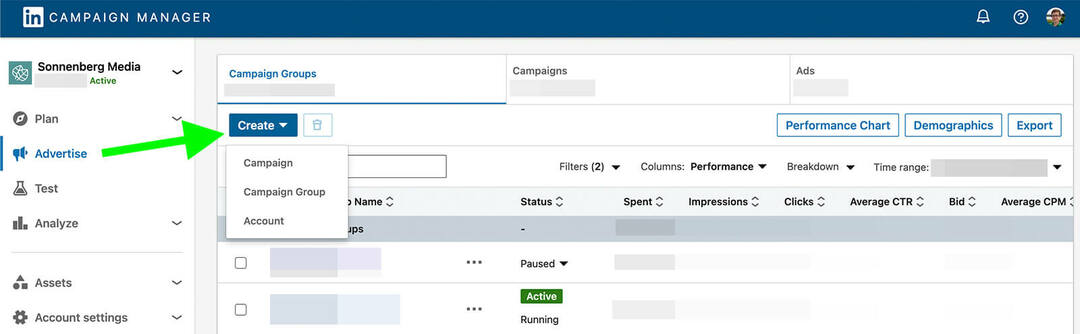
For at starte en ny kampagne eller kampagnegruppe skal du klikke på knappen Opret. Herfra burde Campaign Manager-arbejdsgangen se bekendt ud, hvis du har kørt LinkedIn-annoncer før. Her er en kort oversigt over de værktøjer, du kan bruge til at planlægge og lancere en annoncekampagne:
- Formål: Opret en kampagne, der fokuserer på bevidstheden, overvejelserne eller konverteringsfasen i tragten.
- Målgruppe: Målret mod LinkedIn-brugere baseret på professionelle egenskaber, eller brug første- og tredjepartsdata til at opbygge matchede målgrupper.
- Annonceformat: Nå ud til dit publikum med billed-, video-, karrusel-, begivenheds- og andre målspecifikke annonceformater.
- Placering: Annoncer på LinkedIn eller LinkedIn Audience Network ved hjælp af din blokeringsliste efter behov.
- Budget og tidsplan: Indstil en kampagneplan og et dagligt eller levetidsbudget.
- Konverteringssporing: Brug enhver af de konverteringer, du har oprettet, til at overvåge kampagneresultater.
- Annoncereklame: Promover eksisterende opslag eller opret nye annoncer, der er unikke for din kampagne.
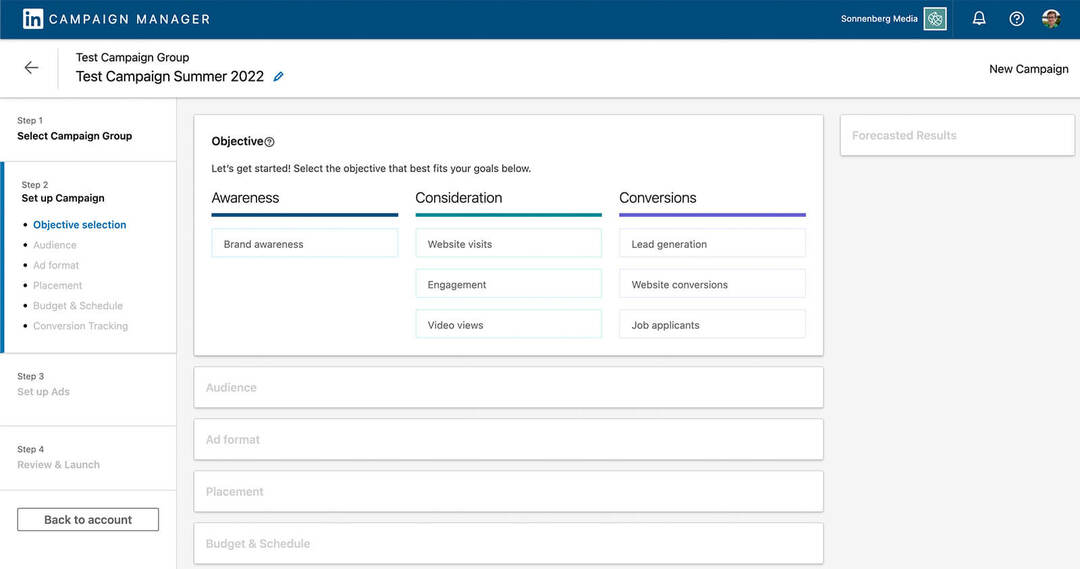
Når du er klar til at gennemgå LinkedIns annoncekampagnes effektivitet, skal du gå tilbage til fanen Annoncer. Vælg en eller flere kampagnegrupper, kampagner eller annoncer, og klik på knappen Effektivitetsdiagram. Juster derefter tidsrammen, og klik på rullemenuen Vis for at skifte mellem metrics.
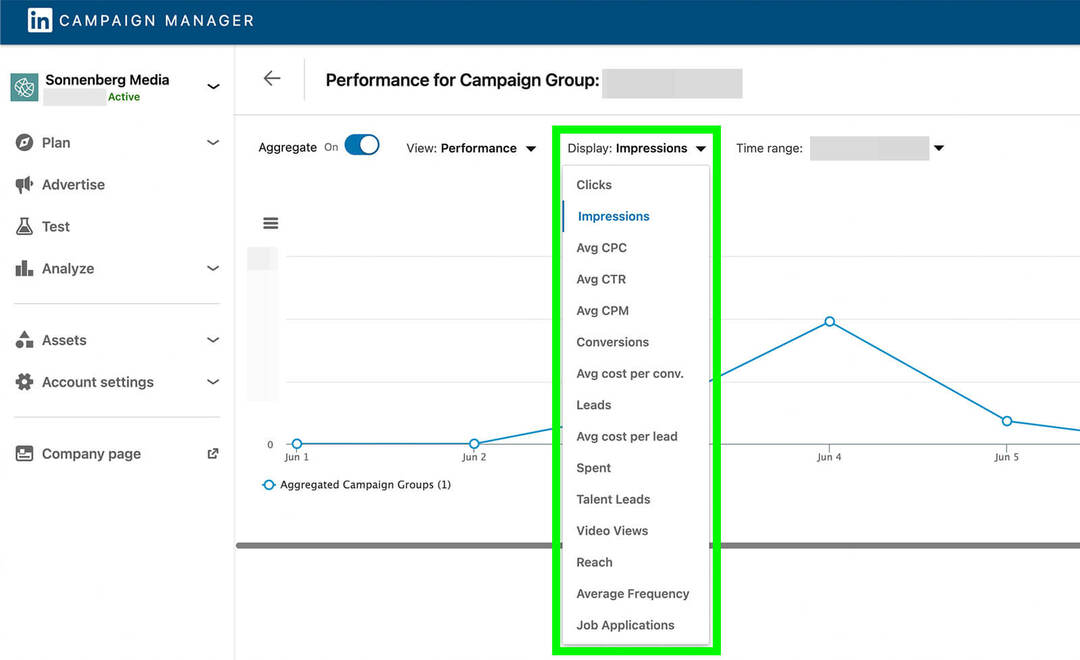
Du kan se metrics lige fra visninger og klik til kundeemner og konverteringer for at vurdere, hvordan dine kampagner klarer sig. Du kan også gennemgå pris pr. klik (CPC), pris pr. kundeemne og pris pr. konvertering for at sikre, at din kampagne genererer den værdi, du forventer.
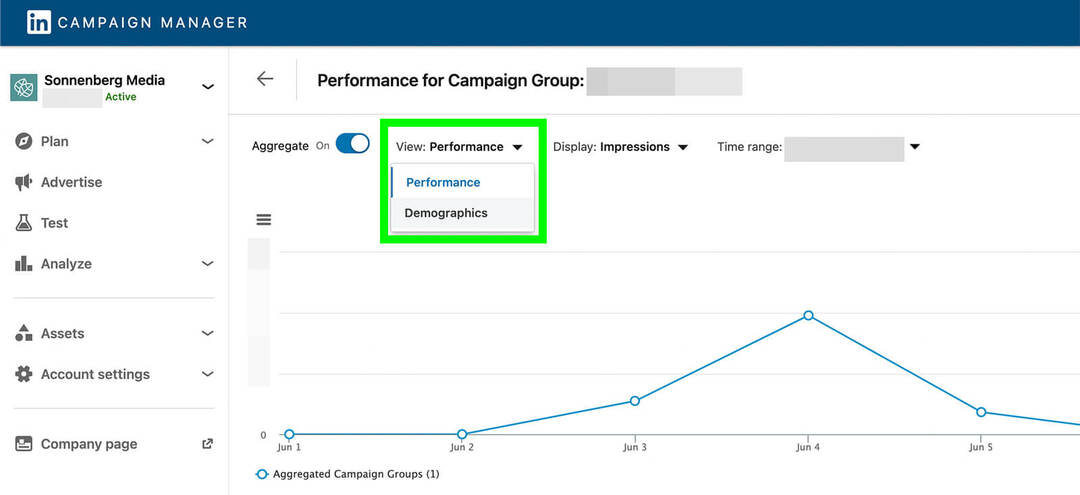
For at få en bedre fornemmelse af de LinkedIn-brugere, din kampagne har nået ud til, skal du skifte rullemenuen Vis fra Performance til Demografi. Brug derefter rullemenuen Display til at se, hvilke demografiske segmenter der har drevet de optimale visninger, klik og CTR.
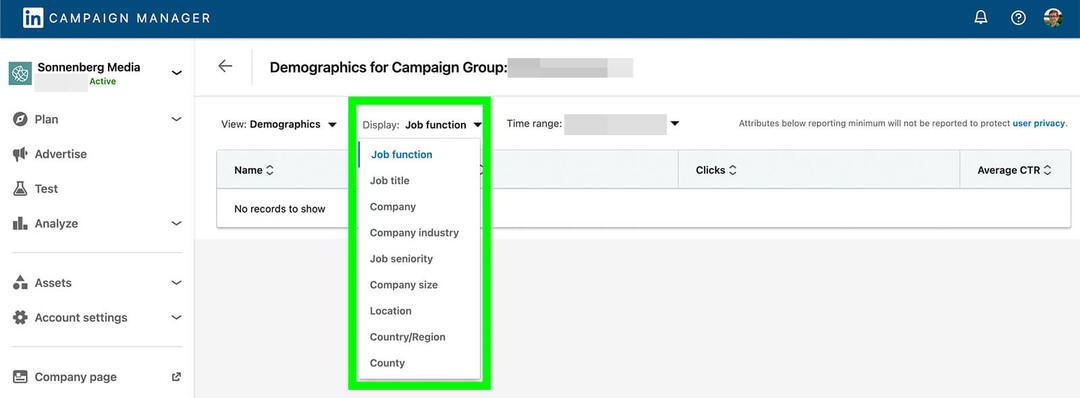
Du kan bruge disse analyser til at identificere mønstre og tendenser i din kampagneeffektivitet. De er også nyttige til at finde de bedste målgruppesegmenter. Ved at bruge denne indsigt kan du ændre aktive kampagner for at skabe bedre resultater eller opbygge mere succesfulde kampagner fremover.
#8: Sådan kører du en brandpåvirkningstest i LinkedIn Campaign Manager
I modsætning til nogle andre annonceringsplatforme har LinkedIn ikke et indbygget værktøj til A/B-testkampagner eller annoncesæt. Men den nye Campaign Manager-oplevelse gør det lettere at køre test af brandløft.
For at få adgang til testmulighederne for din konto skal du vælge Test i menuen til venstre. Hvis du allerede har kørt test på dine kampagner, kan du gennemgå resultaterne fra dette dashboard. For at konfigurere en ny skal du klikke på knappen Opret test og vælge en testtype.
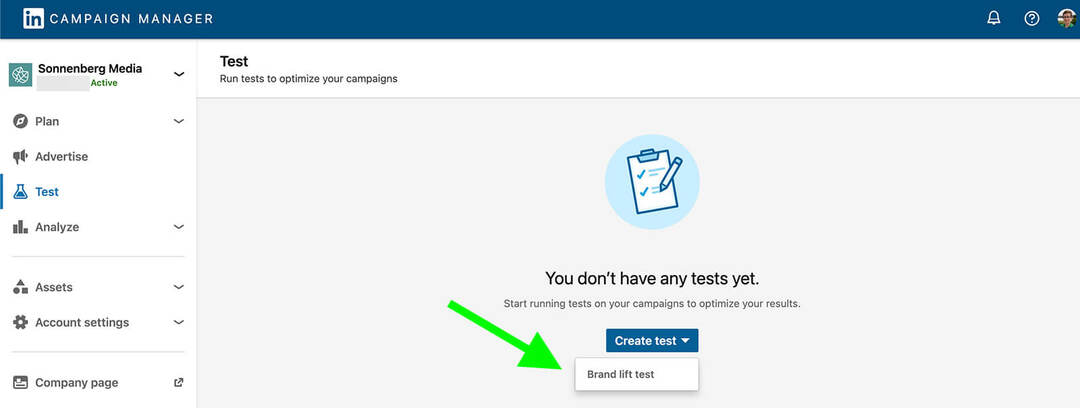
Følg derefter vejledningen for at bygge din test. For eksempel giver test af brandpåvirkning dig mulighed for at måle op til seks metrics efter eget valg. Ud over at måle annoncegenkaldelse kan du undersøge dit publikum om, hvor fortrolige de er med dit brand, eller hvor sandsynligt det er, at de overvejer dit produkt til deres næste køb.
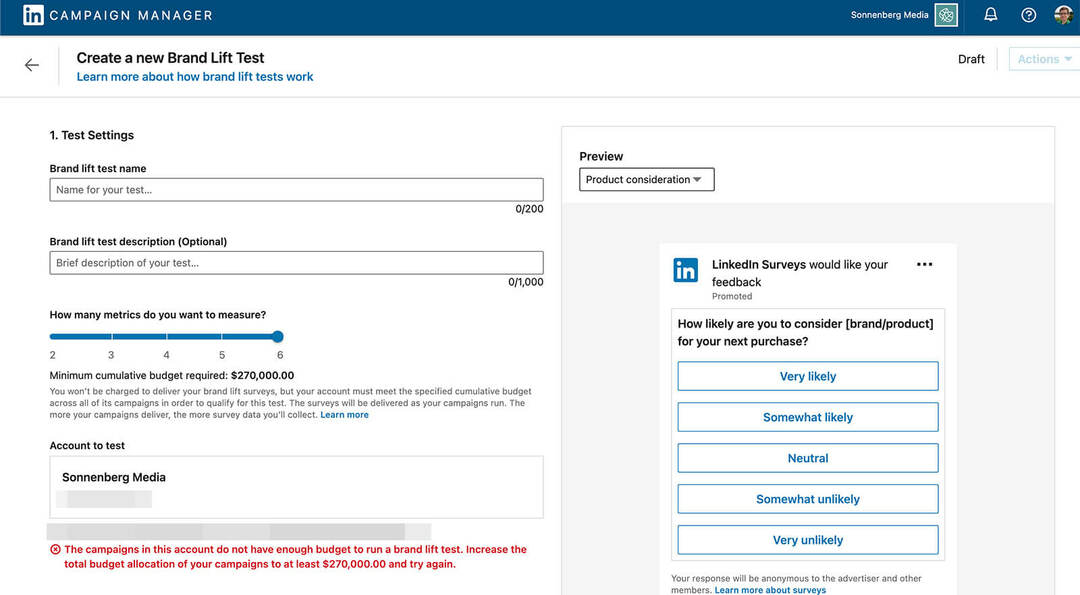
Du kan bruge testresultaterne til at forstå, hvor stor en indflydelse dine annoncer havde på dit publikum. Resultaterne kan også hjælpe dig med at vurdere, hvor succesfuld du var med at guide kundeemner gennem kunderejsen.
Bemærk, at test af brandpåvirkning kræver et minimumsannoncebudget på 90.000 USD på tværs af kampagner. Hvis du vil teste mere end to målinger, kan minimumsbudgettet være så højt som $270.000 for at give LinkedIn nok data til at behandle og tegne resultater.
Konklusion
Den nye LinkedIn Campaign Manager-oplevelse er en velkommen opdatering, der gør platformens annonceringsværktøjer meget nemmere at få adgang til. Med den nye Campaign Manager kan du planlægge kampagner og administrere aktiver mere effektivt, uanset om du fører tilsyn med en enkelt reklamekonto eller flere konti for din virksomhed eller dine kunder.
Få flere råd om LinkedIn-annoncering:
- Opdag seks tips til oprettelse af LinkedIn-kampagner, der giver bedre afkast på annonceudgifter (ROAS).
- Lær målgruppe-, mål- og annoncetips til en effektiv leadgenereringskampagne på LinkedIn.
- Find vores, hvordan du undersøger dine konkurrenters LinkedIn-annoncer, og få 7 ideer til at forbedre dine kampagner.
Er du nysgerrig efter NFT'er, DAO'er og Web3?

Følg Crypto Business-podcasten for at finde ud af, hvordan NFT'er, sociale tokens, DAO'er (og så meget mere) vil påvirke din virksomhed i den nærmeste fremtid.
Hver fredag interviewer vært Michael Stelzner førende brancheeksperter om, hvad der virker lige nu i Web3 og hvad du kan forvente i fremtiden, så du kan forberede din virksomhed til skiftet, selvom du er total nybegynder.
FØLG SHOWET


